Príklad-1: Deklarujte vnorený slovník
Premenná slovníka môže uložiť iný slovník do vnoreného slovníka. Nasledujúci príklad ukazuje, ako je možné vnorený slovník deklarovať a získať k nemu prístup pomocou jazyka python. Tu, 'kurzov„je vnorený slovník, ktorý obsahuje v každom kľúči ďalší slovník troch prvkov. Ďalšie, pre slučka sa používa na čítanie hodnoty každého kľúča vnoreného slovníka.
# Vytvorte vnorený slovníkcourses = 'bash': 'classes': 10, 'hours': 2, 'fee': 500,
'PHP': 'classes': 30, 'hours': 2, 'fee': 1500,
'Angular': 'classes': 10, 'hours': 2, 'fee': 1000
# Vytlačte kľúče a hodnoty slovníka
pre kurz v kurzoch:
print ('\ nCourse Name:', course)
tlač ('Celkom tried:', kurzy [kurz] ['triedy'])
tlač ('Hodiny:', kurzy [kurz] ['hodiny'])
tlač ('Poplatok: $', kurzy [kurz] ['poplatok'])
Výkon:
Spustite skript. Po spustení skriptu sa zobrazí nasledujúci výstup.
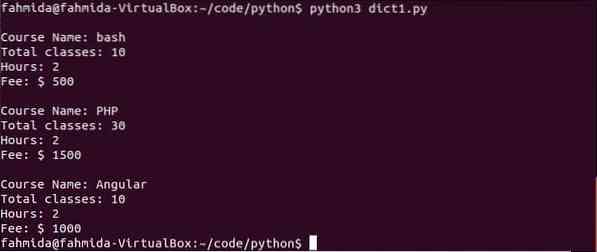
Príklad 2: Vložte údaje pomocou špecifického kľúča do vnoreného slovníka
Je možné vložiť nové údaje alebo upraviť existujúce údaje v slovníku definovaním konkrétneho kľúča slovníka. V tomto príklade je uvedené, ako môžete vložiť nové hodnoty do vnoreného slovníka pomocou kľúčových hodnôt. Tu, 'Produkty' je vnorený slovník troch prvkov, ktorý obsahuje ďalší slovník. Pre tento slovník je definovaný nový kľúč na vkladanie nových prvkov. Ďalej sú tri hodnoty priradené pomocou troch kľúčových hodnôt a tlačený slovník pomocou pre slučka.
# Vytvorte vnorený slovníkproducts = 't121': 'name': '42 "Sony TV ',' brand ':' Sony ',' price ': 600,
'c702': 'name': 'Camera 8989', 'brand': 'Cannon', 'price': 400,
'm432': 'name': 'Samsung Galaxy j10', 'brand': 'Samsung', 'price': 200
# Definujte kľúč pre nový záznam v slovníku
produkty ['m123'] =
# Pridajte hodnoty pre nový záznam
products ['m123'] ['name'] = 'iPhone 10'
products ['m123'] ['brand'] = 'Apple'
produkty ['m123'] ['cena'] = 800
# Po vložení vytlačte kľúče a hodnoty slovníka
pre v produktoch:
print ('\ nName:', products [pro] ['name'])
print ('Značka:', products [pro] ['brand'])
print ('Cena: $', produkty [pro] ['cena'])
Výkon:
Spustite skript. Po spustení skriptu sa zobrazí nasledujúci výstup.
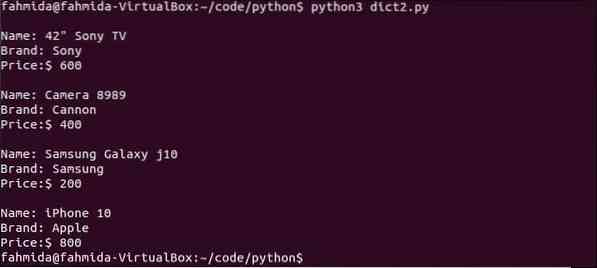
Príklad-3: Vložte slovník do vnoreného slovníka
Tento príklad ukazuje, ako je možné vložiť nový slovník ako nový prvok pre vnorený slovník. Tu je nový slovník priradený ako hodnota v novom kľúči pre 'Produktyslovník.
# Vytvorte vnorený slovníkproducts = 't121': 'name': '42 "Sony TV ',' brand ':' Sony ',' price ': 600,
'c702': 'name': 'Camera 8989', 'brand': 'Cannon', 'price': 400
# Pridať nový slovník
products ['f326'] = 'name': 'Chladnička', 'značka': 'LG', 'cena': 700
# Po vložení vytlačte kľúče a hodnoty slovníka
pre v produktoch:
print ('Názov:', products [pro] ['name'], ','
'Brand:', products [pro] ['brand'], ','
'Cena: $', produkty [pro] ['cena'])
Výkon:
Spustite skript. Po spustení skriptu sa zobrazí nasledujúci výstup.

Príklad 4: Odstráňte údaje na základe kľúča z vnoreného slovníka
Tento príklad ukazuje, ako môžete vymazať hodnotu vnoreného slovníka na základe konkrétneho kľúča. Hodnota „názov„kľúč druhého prvku“Produkty„slovník je tu odstránený. Ďalej sa hodnoty slovníka vytlačia na základe klávesov.
# Vytvorte vnorený slovníkproducts = 't121': 'name': '42 "Sony TV ',' brand ':' Sony ',' price ': 600,
'c702': 'name': 'Camera 8989', 'brand': 'Cannon', 'price': 400,
'a512': 'name': 'AC', 'brand': 'General', 'price': 650
# Odstrániť údaje z vnoreného slovníka
del products ['c702'] ['meno']
tlač (produkty ['t121'])
tlač (produkty ['c702'])
tlač (produkty ['a512'])
Výkon:
Spustite skript. Po spustení skriptu sa zobrazí nasledujúci výstup. Žiadna hodnota pre „názov'kľúč je vytlačený pre druhý prvok.

Príklad-5: Odstráňte slovník z vnoreného slovníka
Tento príklad ukazuje spôsob odstránenia položky interného slovníka zo vnoreného slovníka v jednom príkaze. Vo vnorenom slovníku obsahuje každá klávesa iný slovník. Tretí kľúč vnoreného slovníka sa používa v príkaze „del“ na odstránenie interného slovníka, ktorý je priradený k tomuto kľúču. Po odstránení sa vnorený slovník vytlačí pomocou pre slučka.
# Vytvorte vnorený slovníkproducts = 't121': 'name': '42 "Sony TV ',' brand ':' Sony ',' price ': 600,
'c702': 'name': 'Camera 8989', 'brand': 'Cannon', 'price': 400,
'a512': 'name': 'AC', 'brand': 'General', 'price': 650
# Odstrániť slovník z vnoreného slovníka
del products ['a512']
# Po odstránení vytlačte kľúče a hodnoty slovníka
pre v produktoch:
print ('Názov:', products [pro] ['name'], ','
'Brand:', products [pro] ['brand'], ','
'Cena: $', produkty [pro] ['cena'])
Výkon:
Spustite skript. Po spustení skriptu sa zobrazí nasledujúci výstup.

Príklad 6: Odstráni posledné vložené údaje z vnoreného slovníka
popitem () metóda sa používa na vymazanie posledného záznamu slovníka. Posledná položka slovníka „produktov“ sa v tomto príklade odstráni pomocou popitem ().
# Vytvorte vnorený slovníkproducts = 't121': 'name': '42 "Sony TV ',' brand ':' Sony ',' price ': 600,
'c702': 'name': 'Camera 8989', 'brand': 'Cannon', 'price': 400
# Vymazať posledný záznam v slovníku
Produkty.popitem ()
# Po odstránení vytlačte kľúče a hodnoty slovníka
pre v produktoch:
print ('Názov:', products [pro] ['name'], ','
'Brand:', products [pro] ['brand'], ','
'Cena: $', produkty [pro] ['cena'])
Výkon:
Spustite skript. Po spustení skriptu sa zobrazí nasledujúci výstup.

Príklad-7: Prístup k vnoreným slovníkom pomocou metódy get ()
Hodnoty všetkých vnorených slovníkov sa tlačia pomocou slučky alebo klávesov vo vyššie uvedených príkladoch. dostať () metóda môže byť použitá v pythone na čítanie hodnôt ľubovoľného slovníka. Ako sa dajú tlačiť hodnoty vnoreného slovníka pomocou dostať () metóda je uvedená v tomto príklade.
# Vytvorte vnorený slovníkproducts = 't121': 'name': '42 "Sony TV ',' brand ':' Sony ',' price ': 600,
'c702': 'name': 'Camera 8989', 'brand': 'Cannon', 'price': 400
# Po odstránení vytlačte kľúče a hodnoty slovníka
pre v produktoch:
print ('Name:', products [pro].get ('meno'))
tlač („Značka“, produkty [pro].get („značka“))
Výkon:
Spustite skript. Po spustení skriptu sa zobrazí nasledujúci výstup.

Záver
Rôzne použitia vnoreného slovníka sú uvedené v tomto článku pomocou jednoduchých príkladov, ktoré používateľom pythonu pomáhajú pracovať s vnorenými slovníkmi.
 Phenquestions
Phenquestions


